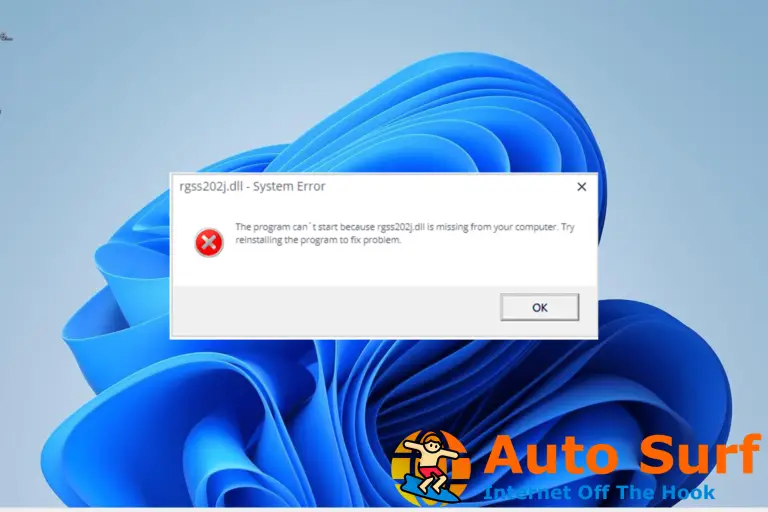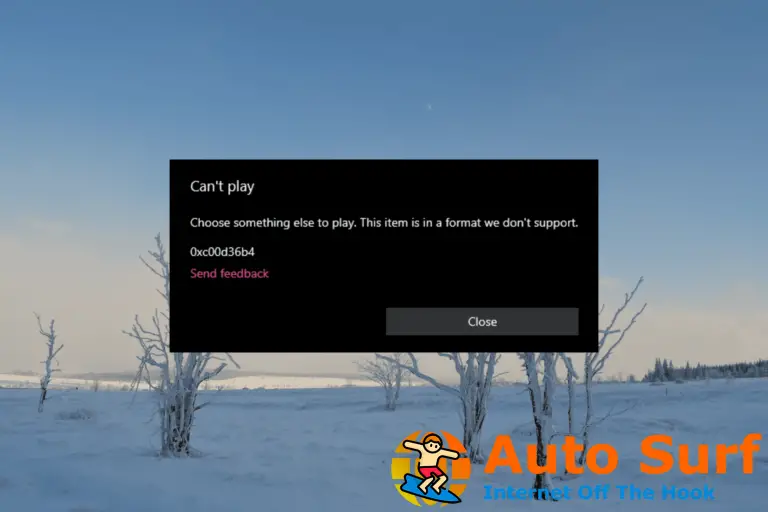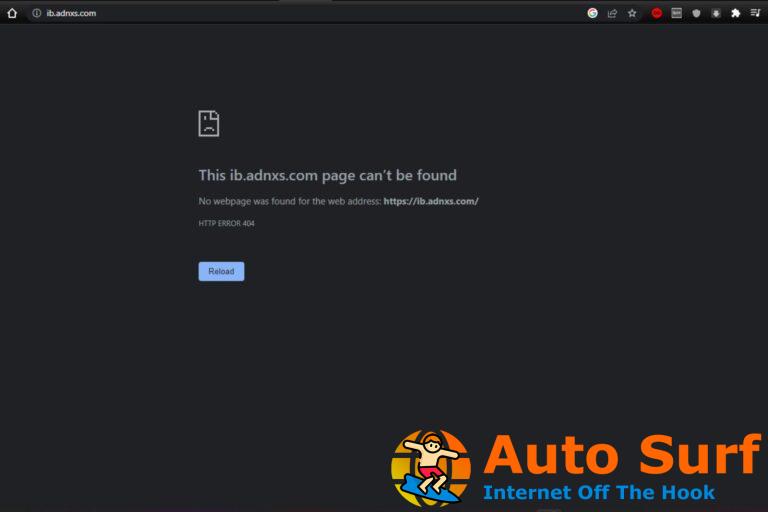- Debido a que el ecualizador de sonido no es oficialmente compatible con el sistema operativo Windows 11, es posible que tenga algunas dificultades.
- Los usuarios lo han ejecutado en modo de compatibilidad para versiones posteriores del sistema operativo para aprovecharlo al máximo.
Equalizer APO es un popular software de ecualizador de código abierto que permite a los usuarios personalizar el sonido de la salida de audio de su computadora. Sin embargo, algunos usuarios informaron problemas para que Equalizer APO funcione correctamente en Windows 11.
En este artículo, exploraremos por qué Equalizer APO puede no funcionar en Windows 11 y brindaremos algunas soluciones rápidas.
¿Equalizer APO es compatible con Windows 11?
La respuesta breve es que Equalizer APO no es oficialmente compatible con Windows 11. El software se actualizó por última vez en 2020 y no se actualizó para incluir compatibilidad con Windows 11.
Sin embargo, hay algunos méritos de usar esta herramienta. Algunos de los cuales incluyen:
- Sonido personalizable – Con Equalizer APO, los usuarios pueden crear configuraciones de ecualización personalizadas para mejorar el sonido de su música, películas y juegos. Los usuarios pueden crear sus ajustes preestablecidos de ecualización o usar ajustes preestablecidos creados por otros usuarios.
- Ecualización de audio global – Equalizer APO es un ecualizador de audio de todo el sistema que puede ecualizar el sonido de todo el audio reproducido en su computadora, incluida la música, las películas y los juegos. Esto elimina la necesidad de diferentes configuraciones de ecualización para diferentes programas o archivos.
- Software de código abierto – Equalizer APO es un software de código abierto de uso, distribución y modificación gratuitos.
- Interfaz personalizable – Equalizer APO tiene una interfaz gráfica de usuario (GUI), que permite a los usuarios crear su representación visual de la configuración del ecualizador.
Consejo de experto:
PATROCINADO
Algunos problemas de la PC son difíciles de abordar, especialmente cuando se trata de repositorios dañados o archivos de Windows faltantes. Si tiene problemas para corregir un error, es posible que su sistema esté parcialmente dañado.
Recomendamos instalar Restoro, una herramienta que escaneará su máquina e identificará cuál es la falla.
Haga clic aquí para descargar y comenzar a reparar.
Dado que los usuarios pueden enfrentar errores de controladores de sonido y APO, exploremos cómo solucionarlo y hacer que funcione en el sistema operativo de cliente de Microsoft más reciente.
¿Cómo reparo Equalizer APO en Windows 11?
Consejo
Antes de entrar en las soluciones, debe tener en cuenta que aunque Equalizer APO es una opción popular para muchos usuarios, existe otro software de ecualización que puede usar en Windows 11. Algunos de ellos tienen una excelente compatibilidad con el sistema.
1. Habilite las mejoras de audio en los sonidos del sistema
- Presionar ventanas + yo para abrir el Ajustes aplicación
- Navegar a Sonido.
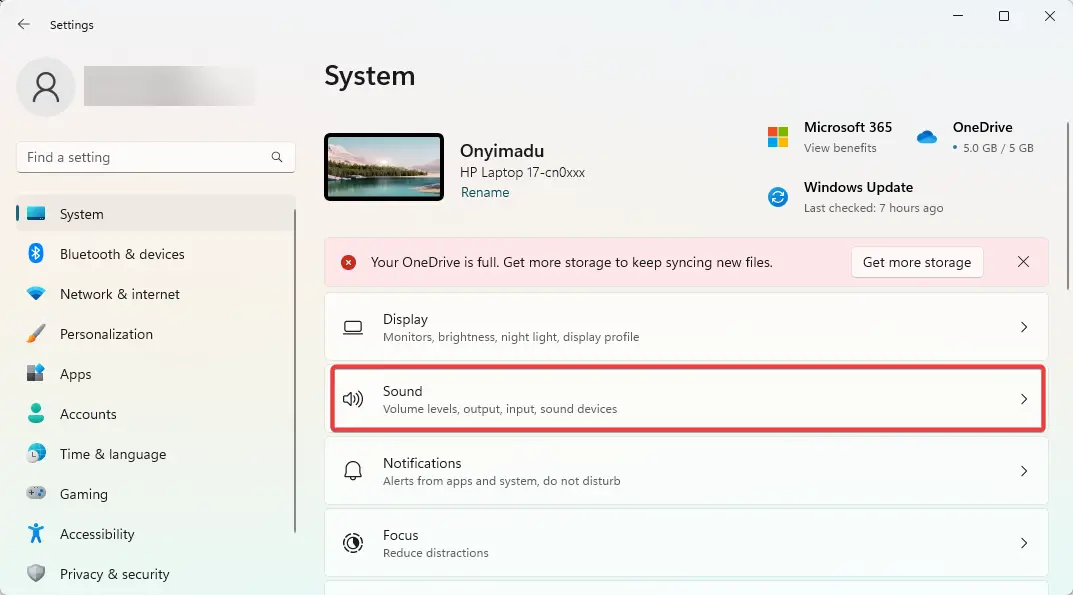
- Desplácese hacia abajo y seleccione Todos los dispositivos de sonido.
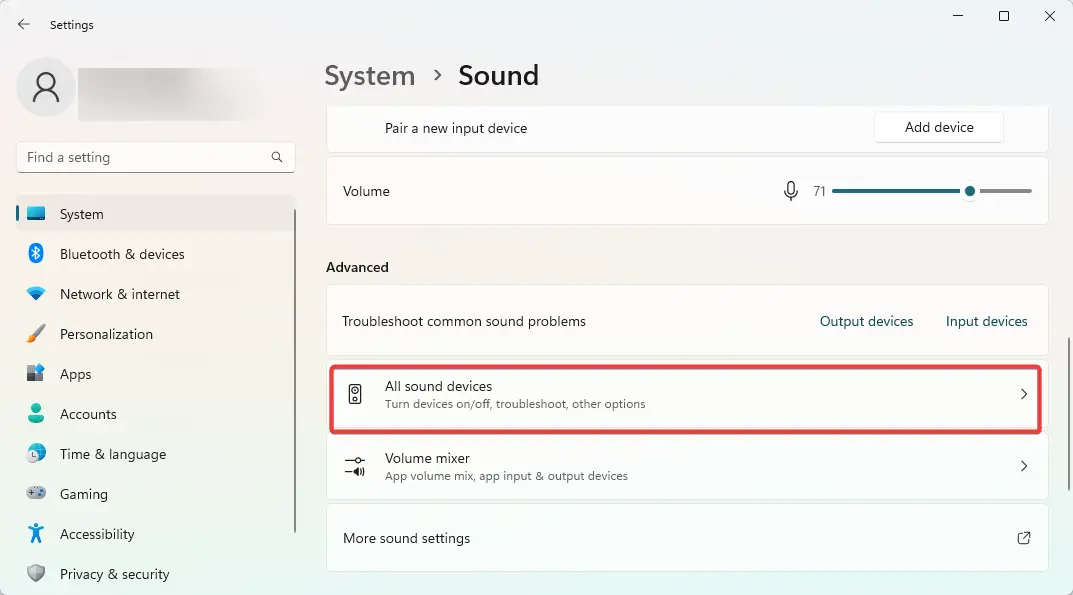
- Haga clic en cualquiera de sus dispositivos de salida o entrada.
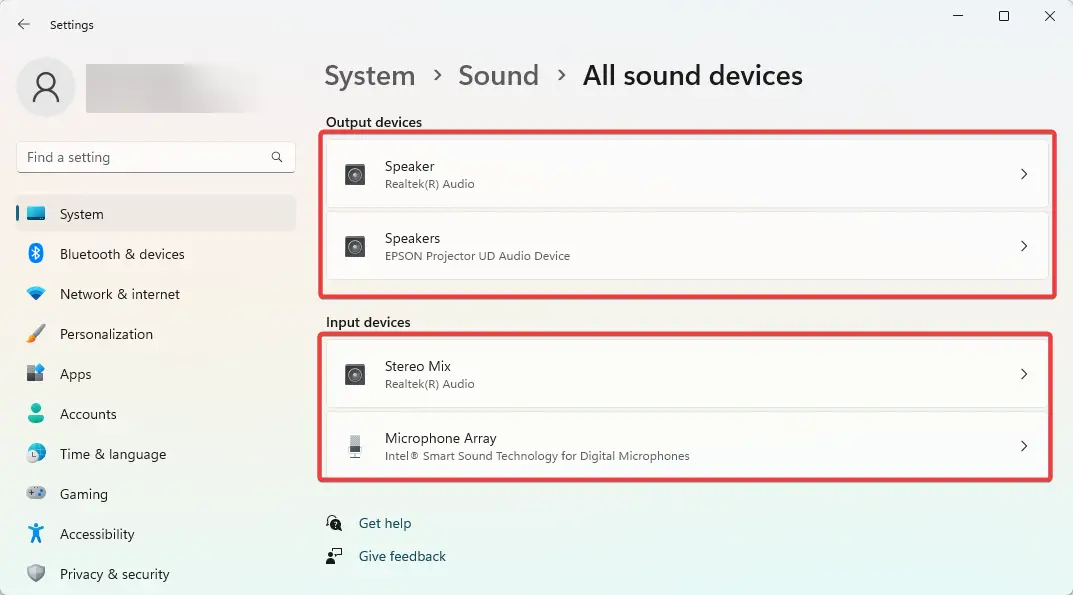
- Por último, bajo Mejora de audioSeleccione Efecto predeterminado del dispositivos.
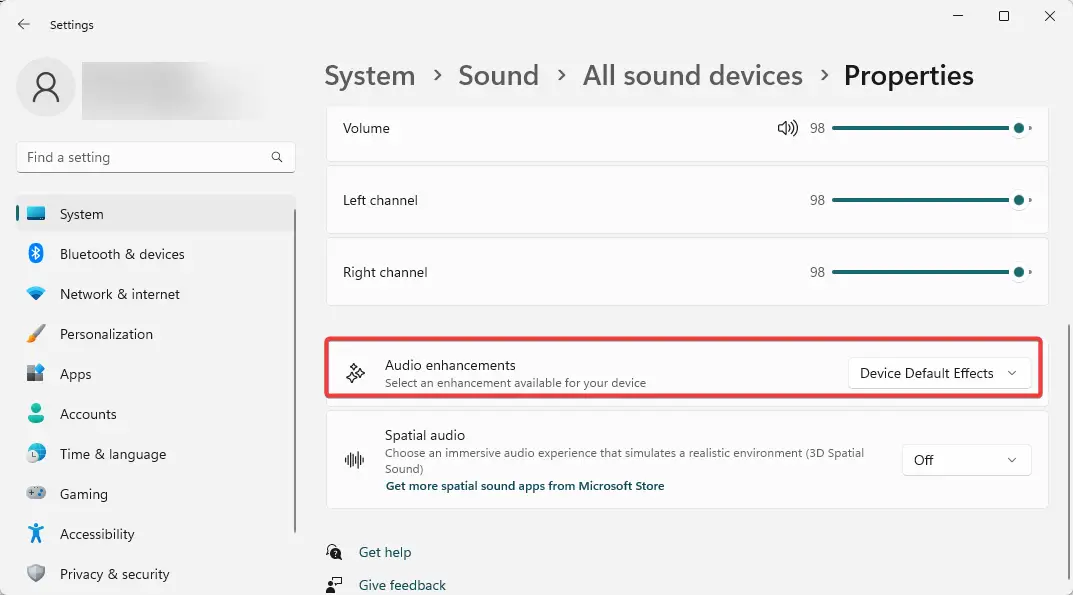
2. Usa el modo de compatibilidad
- Haga clic derecho en el Ecualizador APO archivo ejecutable y seleccione Propiedades.
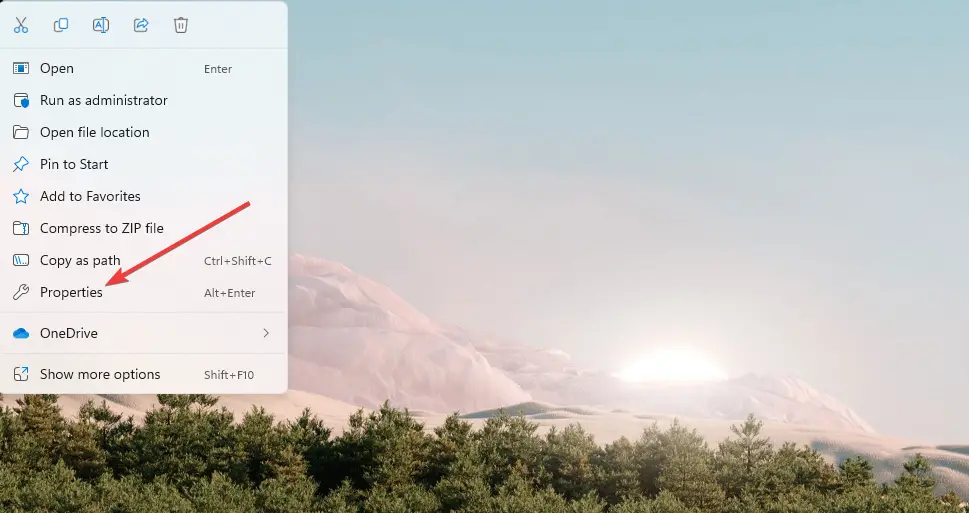
- Haga clic en el Compatibilidad pestaña, marca Ejecuta este programa en modo compatibilidad paraluego seleccione ventanas 10 del menú desplegable.
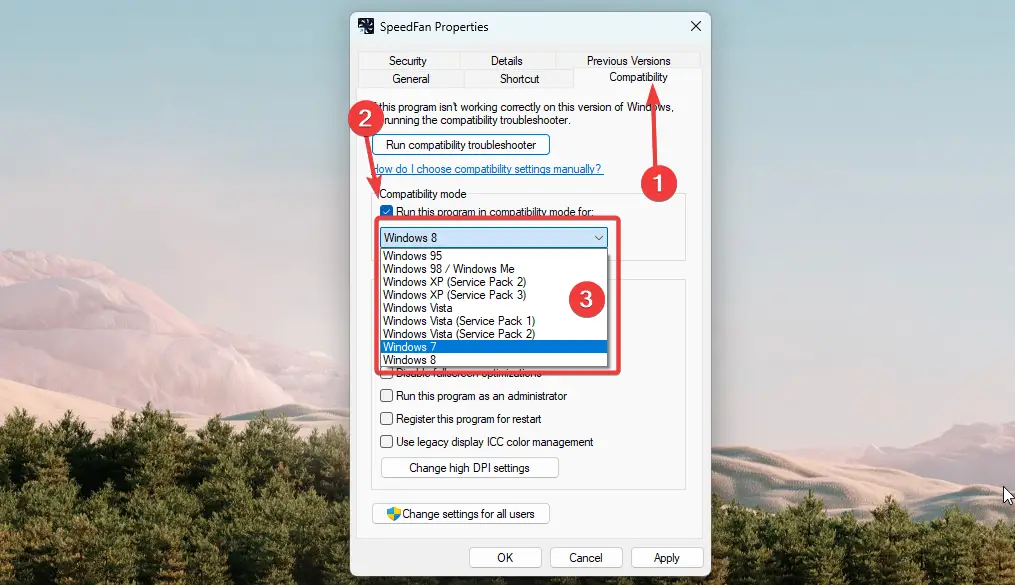
- Haga clic en Solicitar y OK.
3. Vuelva a instalar los controladores de audio
- Haga clic derecho en el Comienzo menú y seleccione Administrador de dispositivos.
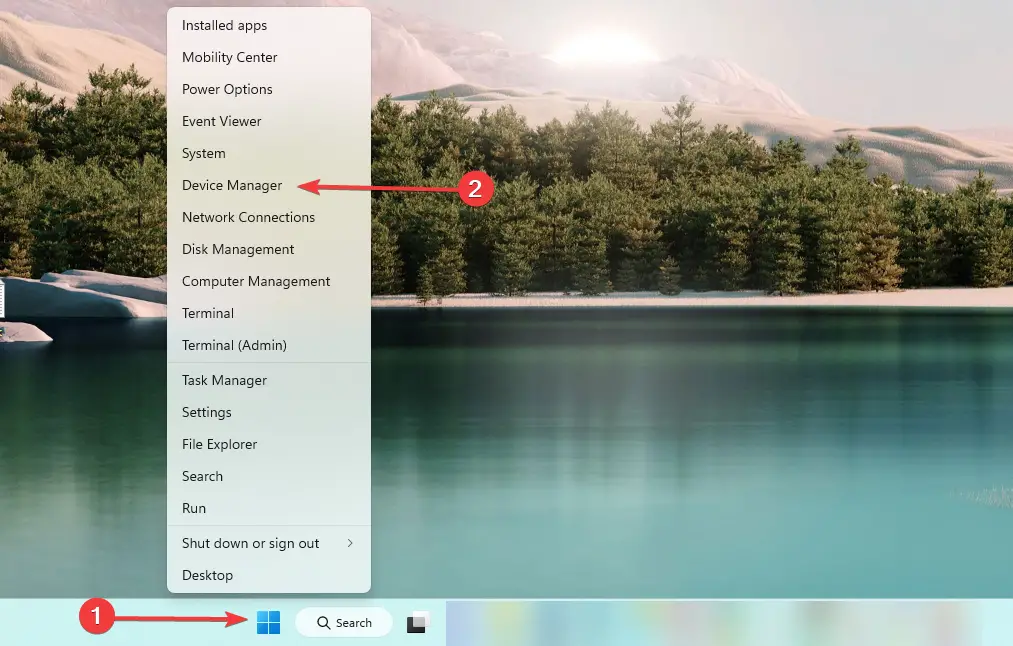
- Expandir Controladores de sonido, video y juegoshaga clic derecho en su controlador de audio y seleccione Desinstalar dispositivo.
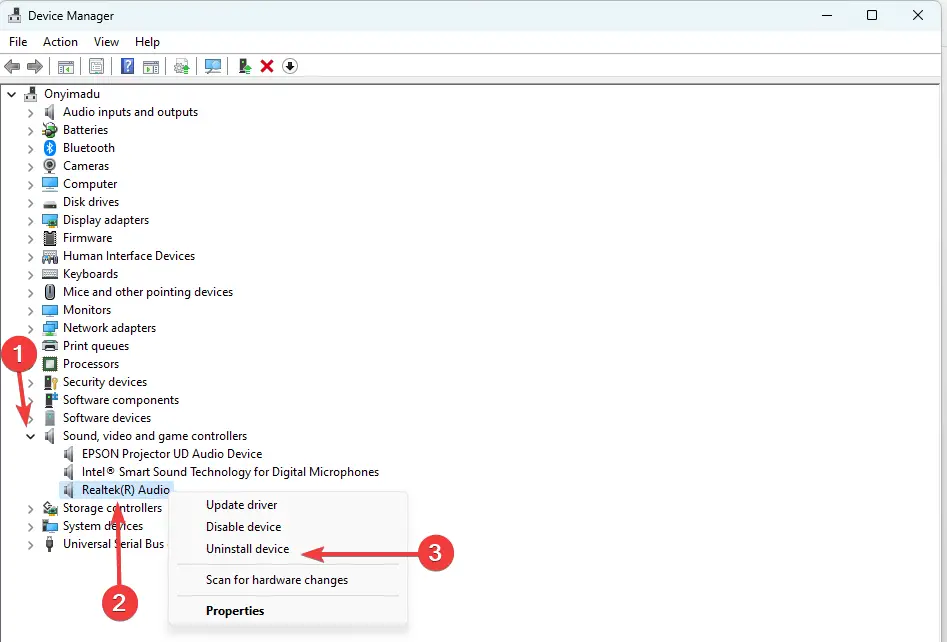
- Cuando se le solicite, confirme su elección.
- Reinicie su computadora y el controlador se reinstalará.
Si desea otras opciones además de seguir el método manual, puede probar un software especializado para ejecutar este proceso automáticamente.
Varios errores son el resultado de un mal funcionamiento del controlador. Cuando este sea el caso, es posible que deba actualizar o reinstalar completamente este componente específico. Como el proceso no es sencillo de completar, recomendamos utilizar una herramienta automatizada para el trabajo. Aquí está cómo hacerlo:
- Descargar e instalar DriverFix.
- Inicie la aplicación.
- Espere a que el software detecte todos sus controladores defectuosos.
- Ahora se le presentará una lista de todos los controladores que tienen problemas, y solo necesita seleccionar los que le gustaría arreglar.
- Espere a que DriverFix descargue e instale los controladores más recientes.
- Reanudar su PC para que los cambios surtan efecto.

DriverFix
¡Mantenga su Windows a salvo de cualquier tipo de error causado por controladores corruptos, instalando y usando DriverFix hoy!
Descargo de responsabilidad: este programa debe actualizarse desde la versión gratuita para poder realizar algunas acciones específicas.
4. Deshabilitar la aceleración de hardware
- Presionar ventanas + yo para abrir el Ajustes aplicación
- Navegar a Sonido.
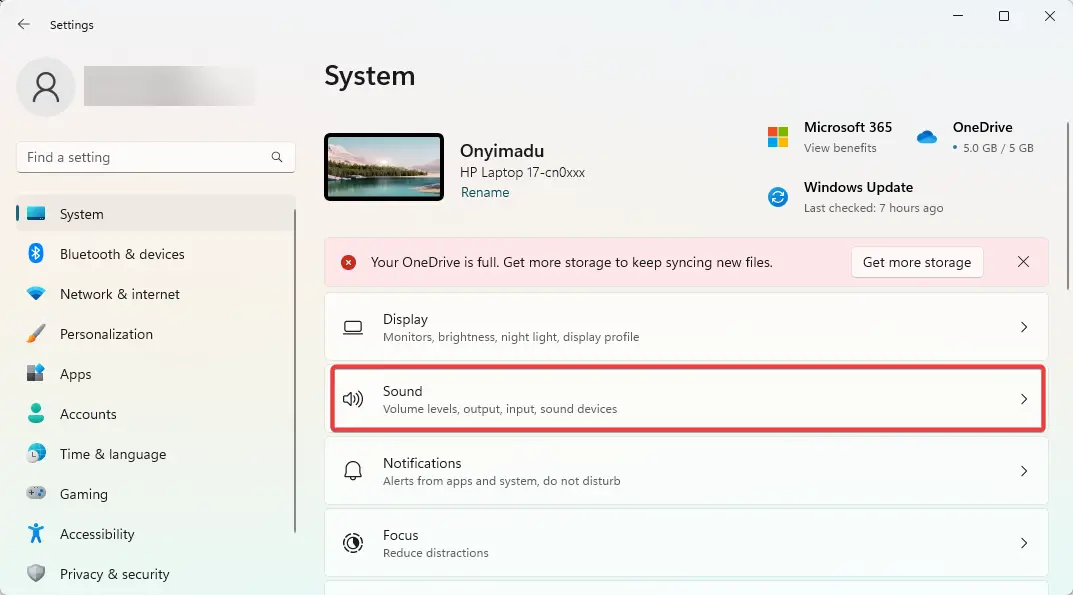
- Desplácese hacia abajo y haga clic Más ajustes de sonido.
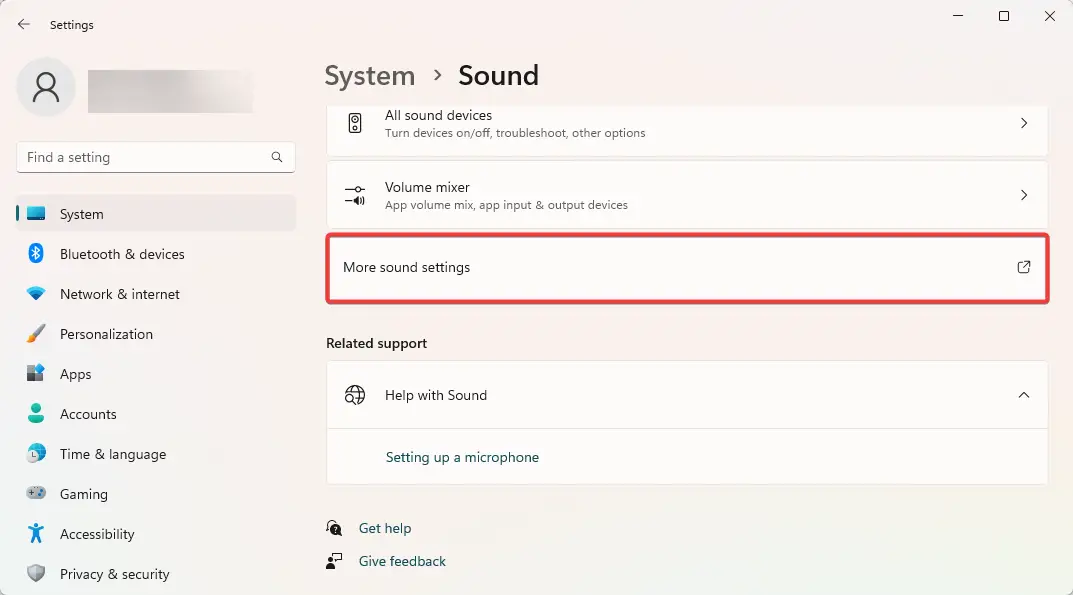
- Haga clic derecho en uno de sus dispositivos y seleccione Propiedades.
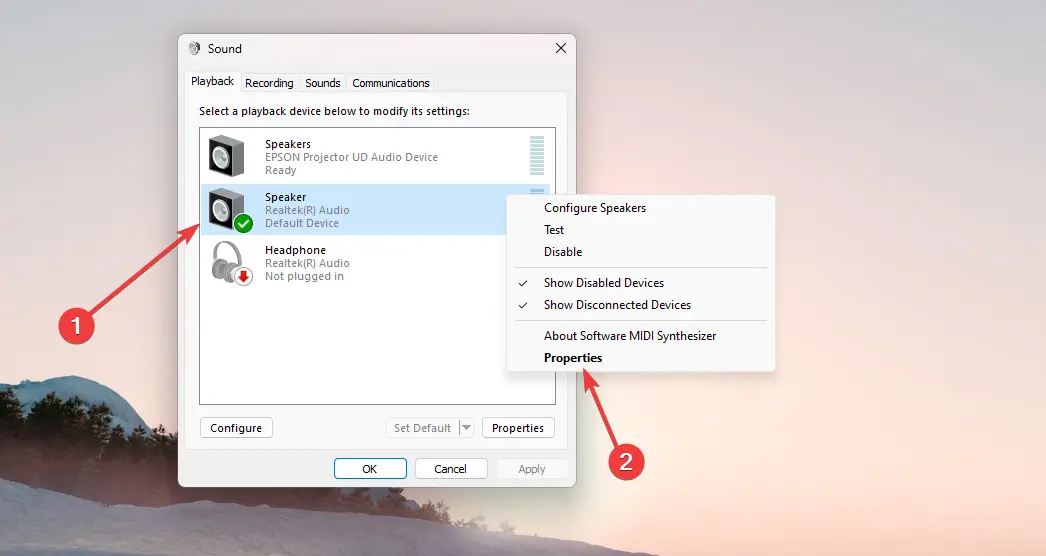
- Ve a la Avanzado pestaña, luego desmarque Permitir aceleración de hardware de audio con este dispositivohaga clic Solicitar, y OK.
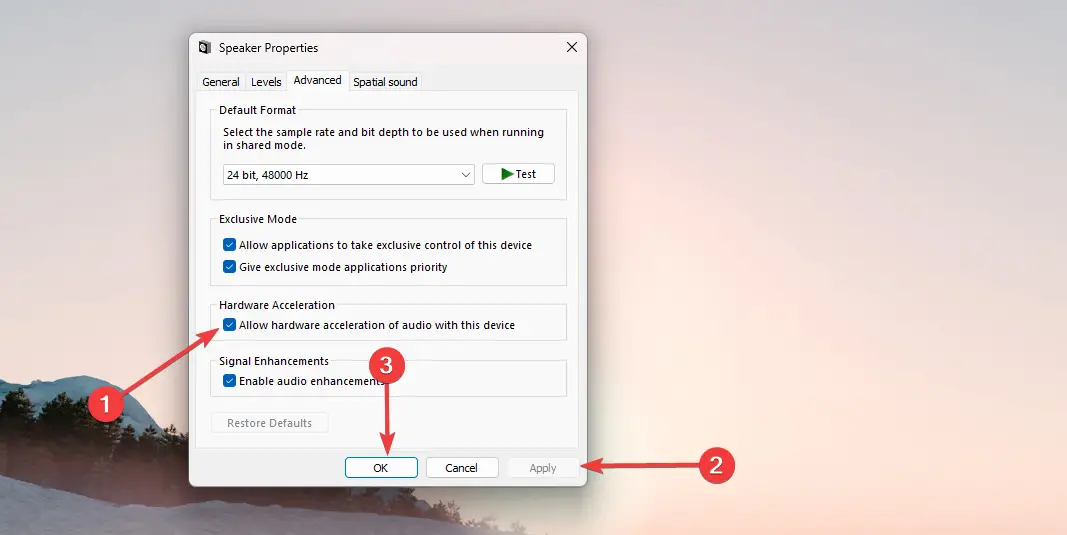
Dado que esta aplicación no es oficialmente compatible con Windows 11, es posible que necesite algunos pasos adicionales para que funcione bien.
Por lo tanto, las soluciones anteriores deberían ser lo suficientemente efectivas si Equalizer APO no funciona en su dispositivo con Windows 11.
Finalmente, háganos saber en la sección de comentarios cuál de las correcciones funcionó para usted.
¿Sigues teniendo problemas? Solucionarlos con esta herramienta:
PATROCINADO
Si los consejos anteriores no han resuelto su problema, su PC puede experimentar problemas más profundos de Windows. Recomendamos descargar esta herramienta de reparación de PC (calificada como Excelente en TrustPilot.com) para abordarlos fácilmente. Después de la instalación, simplemente haga clic en el Iniciar escaneo botón y luego presione Repara todo.

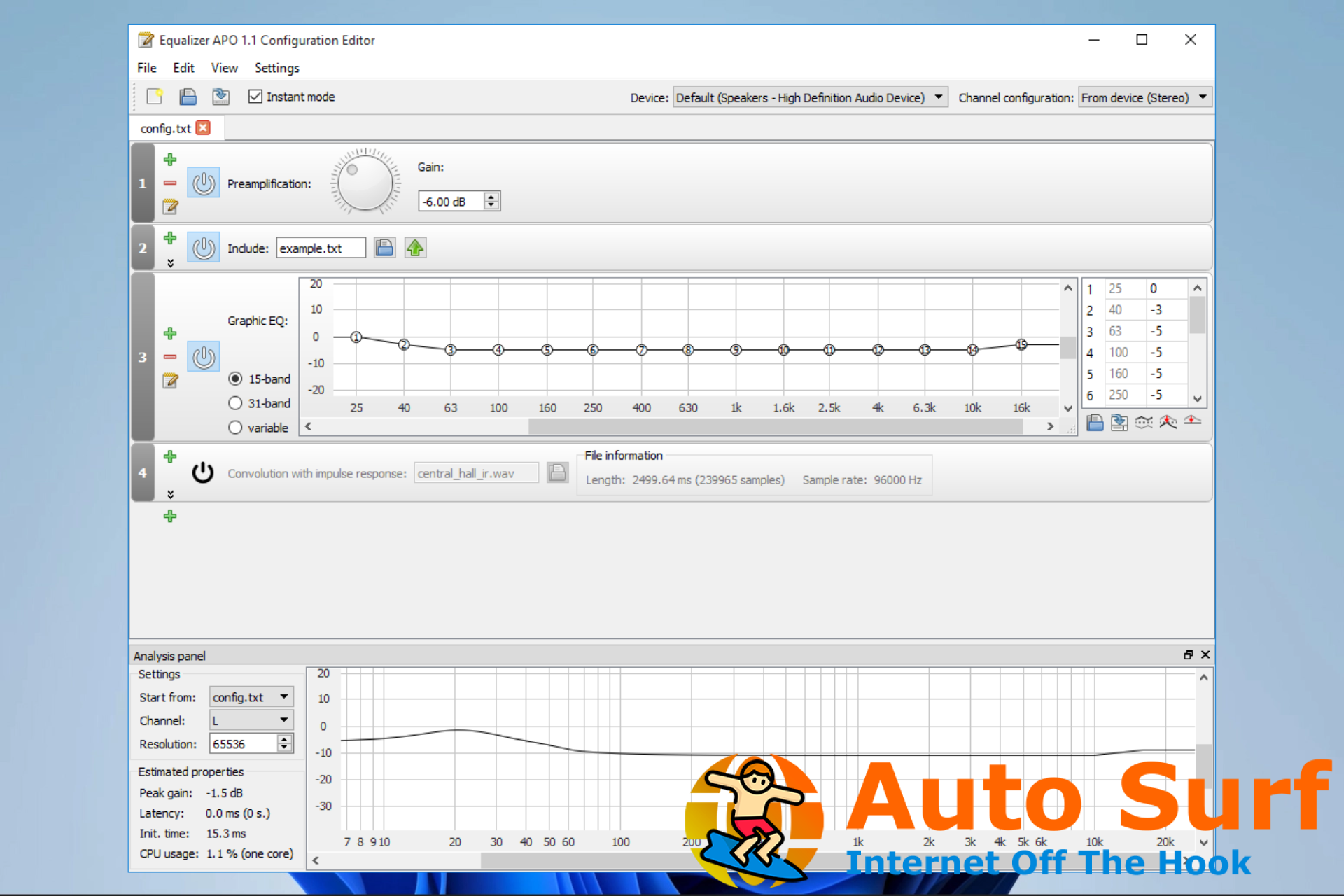
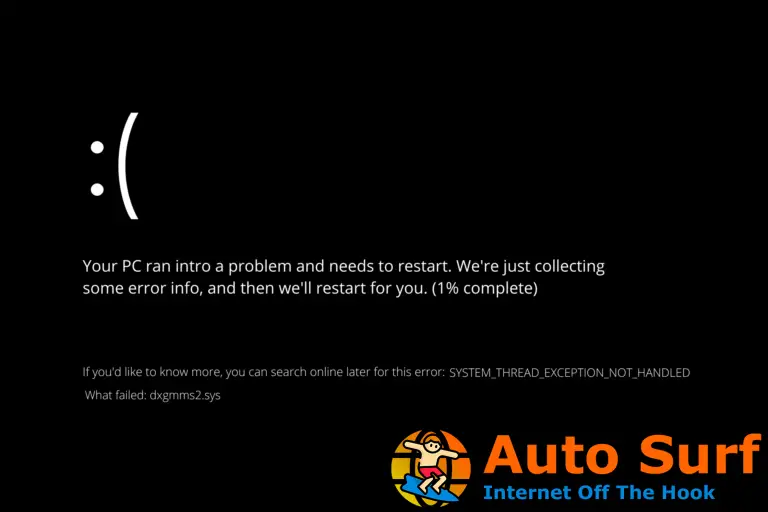
![REVISIÓN: este documento no se pudo imprimir [Adobe Acrobat] REVISIÓN: este documento no se pudo imprimir [Adobe Acrobat]](https://auto-surf.ro/wp-content/uploads/REVISION-Este-documento-no-se-pudo-imprimir-Adobe-Acrobat-768x512.jpg?v=1638295630)